
【動作OS】:Windows 8/7/Vista/XP
【機種】: IBM-PC
【種類】:フリーソフト
【作者】: Tracker Software Products Ltd.
【インストール】有り
【ダウンロード先】VectorさんからDL
PDFビューアソフトです。
| 機能一覧 |
|
・複数のPDFファイルをタブで切り替え |
 |
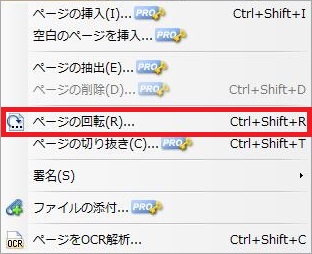 |
ページの挿入 |
【ページの回転】
![[方向] コンボ ボックスをクリックすると[時計回りに90度][反時計回りに90度][180度]から選択できます。](http://fs-t.biz/wp/wp-content/uploads/2018/12/PDFビューア「PDF-Viewer」ドキュメントページの回転001.jpg)
[方向] コンボ ボックスをクリックすると[時計回りに90度][反時計回りに90度][180度]から選択できます。
![[適用するページ] グループの [すべて] オプション ボタンをオンにすると適用するページがすべてになります。](http://fs-t.biz/wp/wp-content/uploads/2018/12/PDFビューア「PDF-Viewer」ドキュメントページの回転002.jpg)
[適用するページ] グループの [すべて] オプション ボタンをオンにすると適用するページがすべてになります。
![[適用するページ] グループの [選択されたページ] オプション ボタンをオンにすると選択されたページが選択されます。](http://fs-t.biz/wp/wp-content/uploads/2018/12/PDFビューア「PDF-Viewer」ドキュメントページの回転003.jpg)
[適用するページ] グループの [選択されたページ] オプション ボタンをオンにすると選択されたページが選択されます。
![[適用するページ] グループの [現在のページ] オプション ボタンをオンにすると選択されたページが現在のページになります。](http://fs-t.biz/wp/wp-content/uploads/2018/12/PDFビューア「PDF-Viewer」ドキュメントページの回転004.jpg)
[適用するページ] グループの [現在のページ] オプション ボタンをオンにすると選択されたページが現在のページになります。
![[適用するページ] グループの [ページ指定] オプション ボタンをオンにすると選択されたページを指定できます。](http://fs-t.biz/wp/wp-content/uploads/2018/12/PDFビューア「PDF-Viewer」ドキュメントページの回転005.jpg)
[適用するページ] グループの [ページ指定] オプション ボタンをオンにすると選択されたページを指定できます。
![[適用するページ] グループの [ページ指定] ボックスを設定すると適用するおページを選択できます。※ドキュメントの始めから数えてコンマで区切られたページ番号またはページ範囲を入力します。例えば、1, 3, 5-12 と入力します。](http://fs-t.biz/wp/wp-content/uploads/2018/12/PDFビューア「PDF-Viewer」ドキュメントページの回転006.jpg)
[適用するページ] グループの [ページ指定] ボックスを設定すると適用するおページを選択できます。※ドキュメントの始めから数えてコンマで区切られたページ番号またはページ範囲を入力します。例えば、1, 3, 5-12 と入力します。
![[適用するページ] グループの [回転] コンボ ボックスをクリックすると回転するページを[すべてのページ][偶数のページのみ][奇数のページのみ]から選択できます。](http://fs-t.biz/wp/wp-content/uploads/2018/12/PDFビューア「PDF-Viewer」ドキュメントページの回転007.jpg)
[適用するページ] グループの [回転] コンボ ボックスをクリックすると回転するページを[すべてのページ][偶数のページのみ][奇数のページのみ]から選択できます。
![[適用するページ] グループの [すべての向きのページ] をクリックすると回転ページを[すべての向きのページ][縦向きのページ][横向きのページ]から選択できます。](http://fs-t.biz/wp/wp-content/uploads/2018/12/PDFビューア「PDF-Viewer」ドキュメントページの回転008.jpg)
[適用するページ] グループの [すべての向きのページ] をクリックすると回転ページを[すべての向きのページ][縦向きのページ][横向きのページ]から選択できます。
